4 methoden om een back-up te maken van Android-sms die u maar beter kunt weten
Voor veel mensen is het wissen van hun berichten een gemakkelijke taak; u zou echter nooit weten wanneer u ze in de toekomst nodig zult hebben. Daarom is de eenvoudigste manier om uw oude sms te behouden zonder uw Android te verzanden, door een back-up-sms voor Android uit te voeren. Als je dit nog nooit eerder hebt gedaan, lijkt het misschien een ingewikkelde taak – het is eigenlijk vrij eenvoudig, gemakkelijk en helemaal niet ingewikkeld.
Hier zijn 4 methoden om een back-up te maken van Android-sms die u moet kennen om uw leven gemakkelijker te maken.
Deel 1: Back-up van Android-tekstberichten met DrFoneTool – Telefoonback-up (Android)
Als u enig technisch werk ontmoedigend vindt, is dit mogelijk de gemakkelijkste manier om een back-up te maken van sms-berichten op Android. Met de hulp van DrFoneTool – Telefoonback-up (Android), kunt u zo flexibel mogelijk een back-up maken van uw Android-apparaat en deze herstellen.

DrFoneTool – Telefoonback-up (Android)
Flexibel back-uppen en herstellen van Android-gegevens
- Maak selectief een back-up van Android-gegevens naar de computer met één klik.
- Bekijk en herstel de back-up op elk Android-apparaat.
- Ondersteunt 8000 + Android-apparaten.
- Er gaan geen gegevens verloren tijdens back-up, export of herstel.
Hier leest u hoe u een sms-back-up kunt uitvoeren op uw Android-apparaat:
Stap 1: Breng een stabiele verbinding tot stand tussen je Android en computer of laptop
Na het downloaden en installeren van het Android-apparaat, start u de DrFoneTool-software op uw computer en laptop. Selecteer Telefoonback-up in de lijst met toolkits.

Verbind uw apparaat met uw computer met behulp van een USB-kabel; zorg ervoor dat de USB-foutopsporingsmodus van uw apparaat is ingeschakeld. Als uw Android-apparaat op Android 4.2.2 of hoger draait, verschijnt er een pop-upvenster waarin u wordt gevraagd USB-foutopsporing toe te staan: tik op de knop OK.

Opmerking: als u deze software hebt gebruikt om een back-up van uw Android-apparaat te maken, kunt u controleren van welke SMS een back-up is gemaakt door op de link Back-upgeschiedenis bekijken te klikken.
Stap 2: Kies het type bestand waarvan u een back-up wilt maken
Zodra de software uw apparaat heeft gedetecteerd, toont het u de soorten bestanden waarvan u een back-up kunt maken – het selecteert automatisch alle bestandstypen voor u. Aangezien u alleen een back-up van uw sms hoeft te maken, schakelt u de andere vakjes uit behalve Berichten voordat u op de knop Back-up klikt om het hele back-upproces te starten.

Het duurt een paar minuten voordat de software is voltooid, dus onthoud dat u uw apparaat niet loskoppelt en geen gegevens wist tijdens het back-upproces.

Zodra de software het back-upproces heeft voltooid, klikt u op de knop Bekijken om de inhoud van het back-upbestand te bekijken.

Deel 2: Hoe maak je een back-up van Android SMS naar Gmail
Aangezien u een Android-gebruiker bent, heeft u waarschijnlijk een Gmail-account en kunt u met deze methode eenvoudig een back-up maken van Android-sms. Het enige dat u nodig heeft (behalve uw apparaat) zijn de inloggegevens van uw Gmail-account en SMS Backup + geïnstalleerd op uw apparaat.
Nu je alle tools bij de hand hebt, kun je als volgt een back-up maken van Android SMS naar Gmail:
Stap 1: Configureer uw Gmail-instellingen om POP/IMAP in te schakelen
Meld u op uw computer of laptop aan bij uw Gmail-account. Klik op het tandwielpictogram in de rechterhoek van het scherm en open Instellingen.
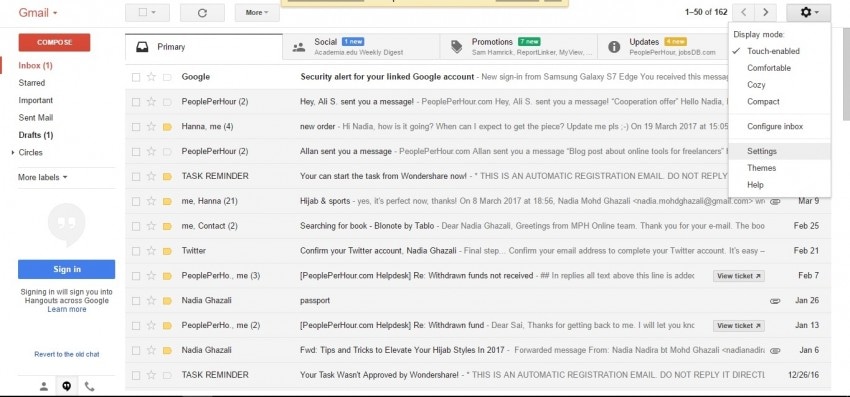
Open het tabblad Doorsturen en POP/IMAP en klik op IMIMAP inschakelen.
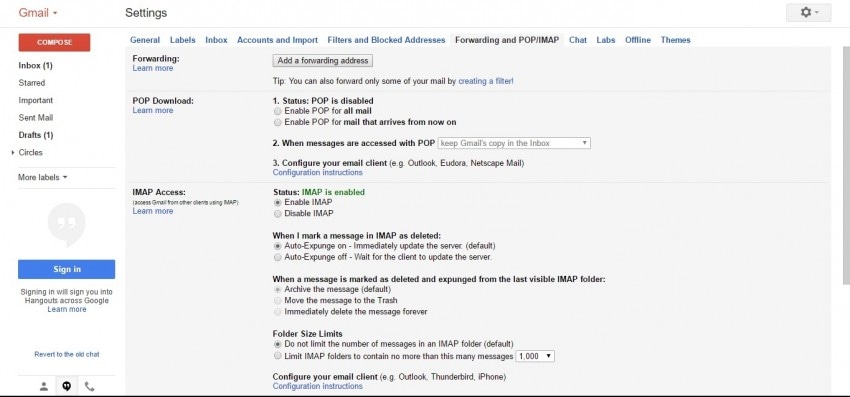
Stap 2: Download en installeer SMS Backup+ van Google Play (als je dat nog niet hebt gedaan)
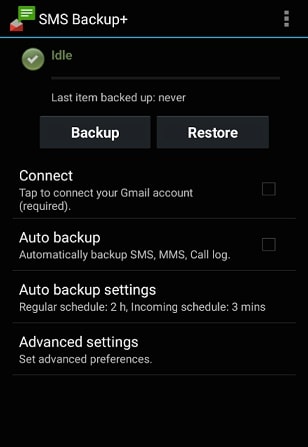
Stap 3: Begin met het ondersteunen van sms-berichten Android
Open de app SMS Backup+ en tik op Verbinden om de app aan je Gmail-account te koppelen.

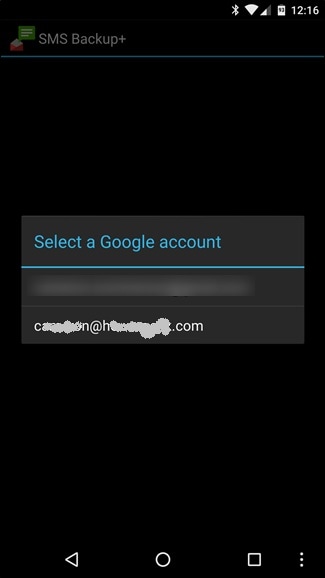
Kies het Gmail-account waarnaar u de sms wilt back-uppen. Tik op Toestaan wanneer het venster Toestemmingsverzoek verschijnt.
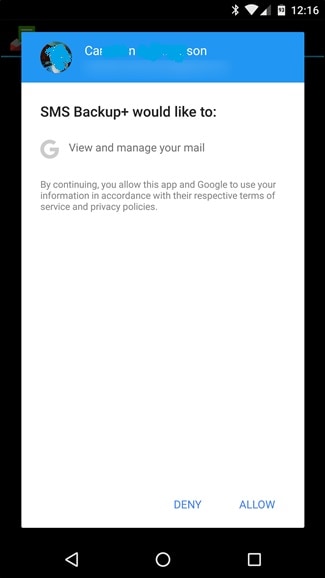
Tik op Back-up om een back-up van gegevens te maken

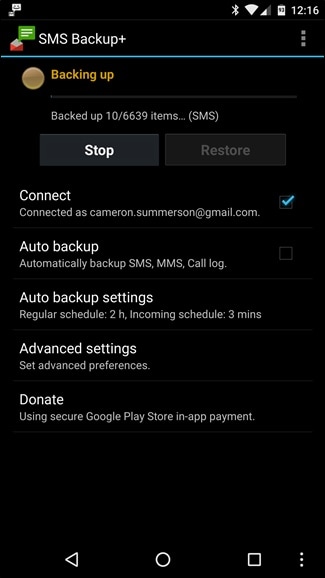
Zodra de back-up is voltooid, gaat u naar uw Google-account en ziet u een nieuw label aan de zijkant: SMS. Als je erop klikt, kun je al je sms’jes zien.

Deel 3: Hoe Android SMS op SD-kaart op te slaan?
Als u niet graag afhankelijk bent van cloudopslag – uw privacy is topgeheim – en u wilt uw sms liever in fysieke opslag opslaan zonder uw computer te vertragen. U hebt ook software van derden nodig; voor het doel van deze tutorial zullen we gebruiken Jihosoft Android SMS Transfer, een Android-app waarmee je sms op een SD-kaart kunt opslaan.
Hier leest u hoe u dit kunt doen nadat u de bovenstaande software hebt geïnstalleerd:
Stap 1: Breng een verbinding tot stand tussen uw Android-apparaat en computer
Open de software. Gebruik een USB-kabel om uw telefoon op uw computer aan te sluiten. Zodra de software uw apparaat heeft gedetecteerd, klikt u op de optie Back-up van uw telefoon om het back-upproces te starten.
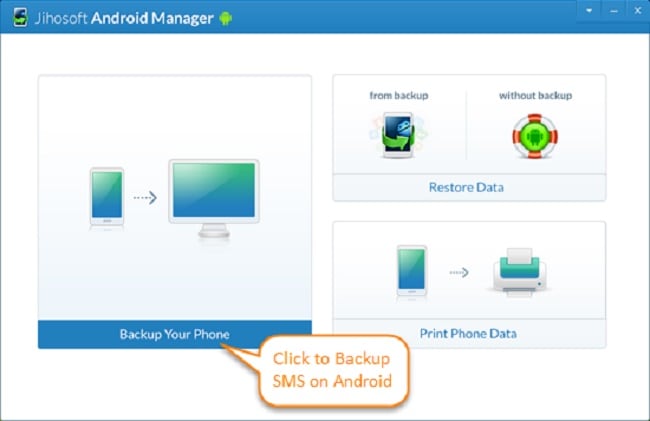
Stap 2: Start het back-upproces
Selecteer Tekstberichten om uw sms over te zetten en te back-uppen naar uw SD-kaart.
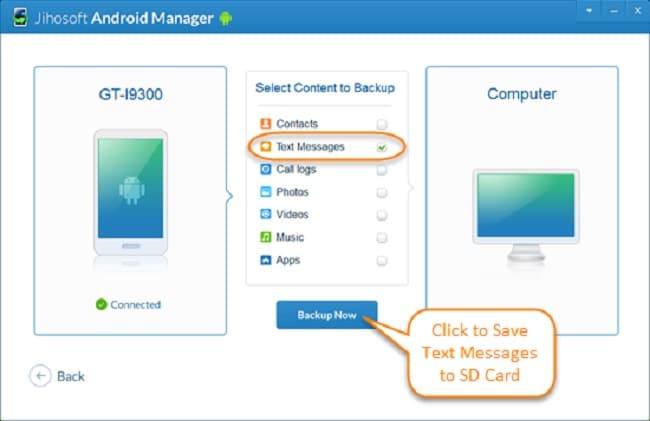
Klik op de knop Nu back-up maken en selecteer uw SD-kaart als doelopslag; van uw sms wordt een back-up gemaakt op uw SD-kaart in de map txt/CSV/HTML.
Deel 4: Hoe Android-tekstberichten naar een computer te exporteren

DrFoneTool – Telefoonbeheer (Android)
One-stop-oplossing voor het beheren en overbrengen van sms op Android-telefoon
- Bestanden uitwisselen tussen Android en computer, inclusief contacten, foto’s, muziek, sms en meer.
- Beheer, export / importeer uw muziek, foto’s, video’s, contacten, sms, apps, enz.
- Zet iTunes over naar Android (omgekeerd).
- Beheer uw Android-apparaat op de computer.
- Volledig compatibel met Android 11.
U kunt desgewenst sms-berichten exporteren naar een computer; alle gegevens, inclusief de verzend- of ontvangsttijd en de naam en het nummer van de afzender, worden met HTML, CSV of tekst op uw computer opgeslagen.
Voor dit doel laten we u zien hoe u Wondershare DrFoneTool – Telefoonbeheer:
Stap 1: Verbind het Android-apparaat met de computer
Nadat u de software hebt geïnstalleerd, start u deze en sluit u uw telefoon aan op uw computer via een USB-kabel.

Stap 2: Selecteer de sms die u wilt exporteren
Klik op het tabblad ‘Informatie’ boven aan het vensterpaneel en klik vervolgens op ‘Bericht’ om een lijst met sms’jes te zien die u kunt exporteren. Vink de vakjes aan naast de sms die u wilt exporteren.

Stap 3: Begin met exporteren naar uw computer
Klik op het pictogram Exporteren bovenaan het scherm om het exportproces te starten.
Zoals u kunt zien, zijn er verschillende manieren waarop u zelf een Android SMS-back-up kunt uitvoeren. Hopelijk kunnen deze instructies u overtuigen om het zelf te doen en niet op anderen te vertrouwen om het voor u te doen voor exorbitante prijzen. Deze stappen werken op de meeste grote merken Android OEM’s, dus wees niet bang om ze te verkennen en te gebruiken, zodat u ze terug kunt krijgen als u ze per ongeluk verwijdert.
Cependant, dans ce cas, vous devez être très prudent.
Laatste artikels

